Tạo dòng đám mây trong một giải pháp
Các luồng đám mây bạn tạo trong một giải pháp được gọi là luồng đám mây nhận biết giải pháp hoặc luồng đám mây giải pháp. Hãy làm theo các bước sau để tạo luồng đám mây nhận biết giải pháp.
Điều kiện tiên quyết
Bạn cần có ít nhất một giải pháp trước khi có thể tạo luồng nhận biết giải pháp.
Tạo luồng đám mây nhận biết giải pháp
đăng nhập vào Power Automate.
Trên menu bên trái, chọn Giải pháp.
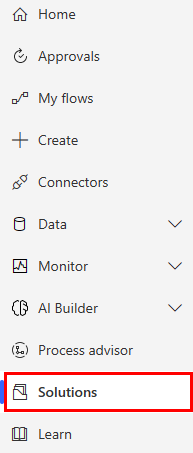
Chọn giải pháp mà bạn sẽ tạo quy trình của mình.
Chọn Mới>Tự động hóa>Luồng đám mây>Tự động.
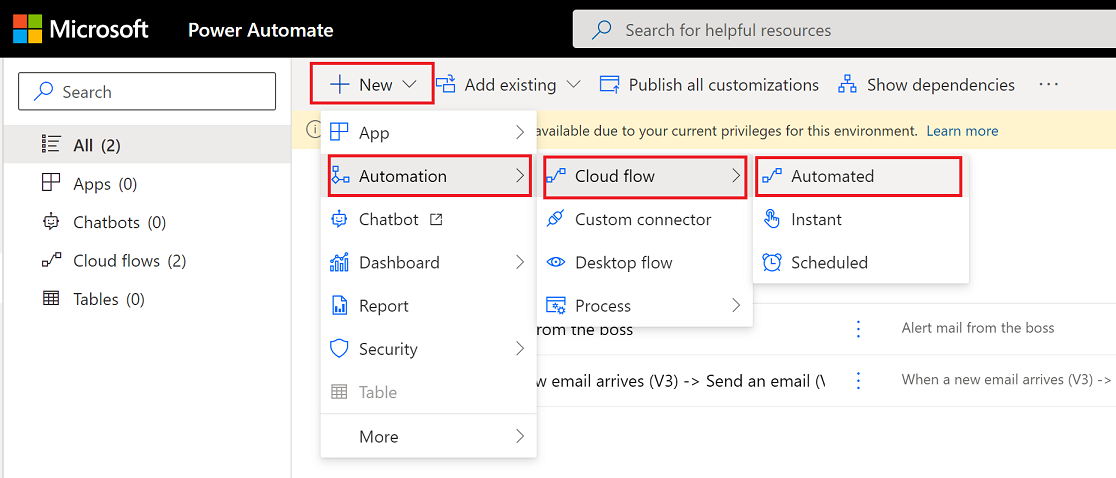
Tiền bo
Nếu luồng đám mây tự động không đáp ứng yêu cầu của bạn, bạn có thể tạo bất kỳ loại luồng nào khác.
Power Automate mở ra.
Sử dụng các trình kết nối và trình kích hoạt có sẵn để xây dựng quy trình của bạn.
Trong ví dụ này, chúng tôi sẽ xây dựng quy trình gửi thông báo khi có email đến hộp thư đến của bạn.
Đặt tên cho luồng của bạn.
Tìm kiếm email mới trong hộp Tìm kiếm tất cả trình kích hoạt .
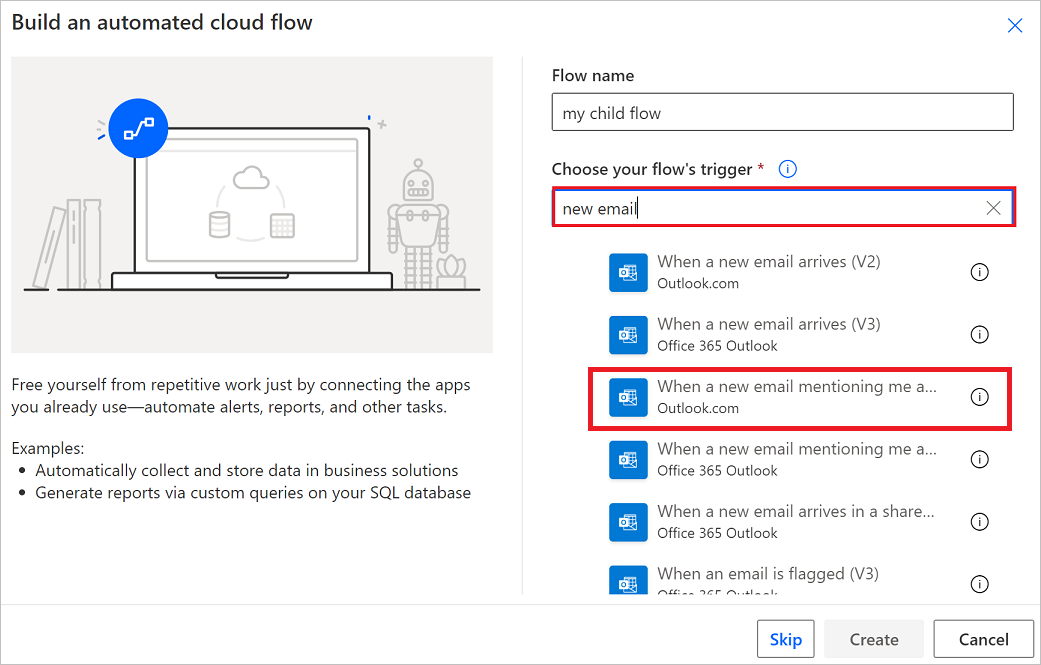
Chọn trình kích hoạt Khi có email mới đến (V3) .
Chọn Tạo.
Chọn Bước mới.
Tìm kiếm Thông báo, sau đó chọn hành động Gửi cho tôi thông báo trên thiết bị di động .
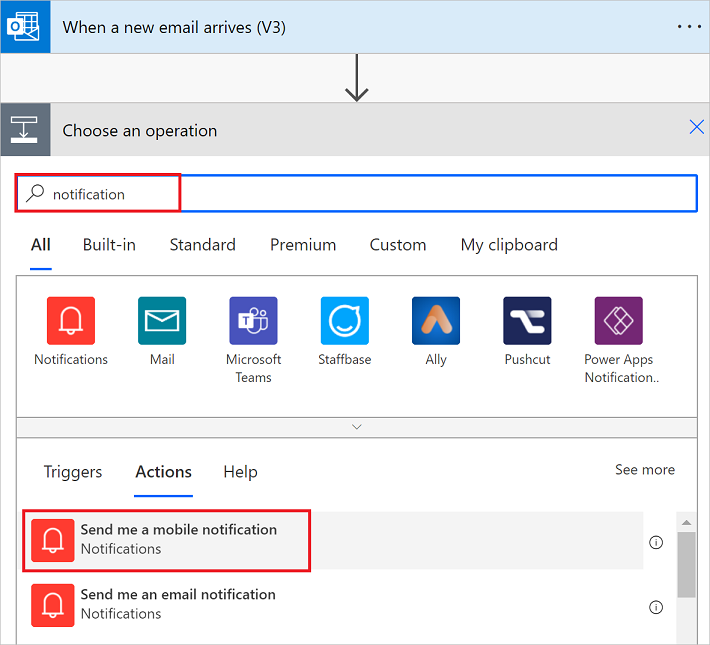
Thêm Chủ đề mã thông báo động vào trường Văn bản của Gửi điện thoại di động cho tôi thẻ thông báo .
Chọn Lưu để lưu luồng của bạn.
Luồng của bạn sẽ trông giống như ảnh chụp màn hình sau.
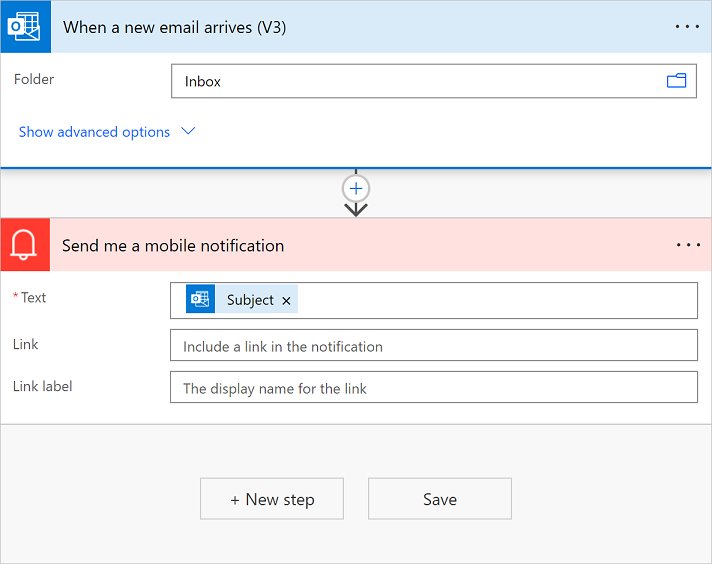
Chọn Giải pháp để xem quy trình của bạn trong giải pháp.
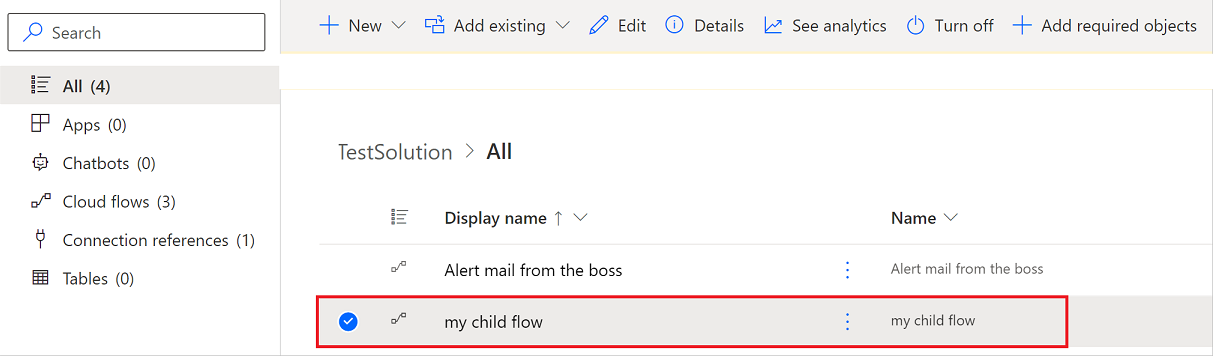
Tìm luồng đám mây nhận biết giải pháp
Bạn có thể tìm thấy các luồng đám mây nhận biết giải pháp trong Danh sách các luồng của tôi hoặc trong Giải pháp ở ngăn điều hướng bên trái.
Tìm luồng đám mây nhận biết giải pháp bằng 'Luồng của tôi'
đăng nhập vào Power Automate.
Trên ngăn điều hướng bên trái, hãy chọn Luồng của tôi.
Tìm luồng mà bạn muốn chỉnh sửa.
Tiền bo
Luồng đám mây mà bạn sở hữu nằm trên tab Luồng đám mây và các luồng mà bạn là đồng sở hữu nằm trên Được chia sẻ với tôi tab.
Tab Chia sẻ với tôi hiển thị các luồng giải pháp sau trên đám mây.
Dòng chảy bạn đồng sở hữu.
Các luồng thuộc quyền sở hữu của một nhóm Dataverse mà bạn là thành viên.
Các luồng được đồng sở hữu bởi một nhóm Dataverse mà bạn là thành viên
Nếu là chủ sở hữu của luồng giải pháp trên đám mây, bạn luôn có thể tìm thấy luồng đó trên tab Luồng đám mây . Nếu bạn có quyền 'chỉ chạy' đối với một luồng, bạn sẽ chỉ thấy luồng đó trên tab Luồng của tôi nếu bạn là chủ sở hữu hoặc đồng sở hữu cũng vậy.
Tìm luồng đám mây nhận biết giải pháp thông qua Giải pháp
đăng nhập vào Power Automate.
Trên menu bên trái, chọn Giải pháp.
Chọn giải pháp chứa dòng bạn muốn chỉnh sửa.
Tìm giải pháp chứa luồng đám mây nhận biết giải pháp
Các luồng đám mây nhận biết giải pháp có thẻ Giải pháp trong trang chi tiết về luồng cung cấp danh sách các giải pháp tham chiếu đến luồng đám mây đó. Để mở giải pháp, hãy chọn tên giải pháp.
Tab Đối tượng của một giải pháp hiển thị tất cả các đối tượng giải pháp trong giải pháp đó, chẳng hạn như tham chiếu kết nối, biến môi trường hoặc luồng con mà luồng có thể tham chiếu. Tab Tổng quan hiển thị chi tiết về giải pháp, chẳng hạn như mô tả và trạng thái, đồng thời cung cấp quyền truy cập vào các hành động giải pháp, chẳng hạn như xuất.
Thêm luồng đám mây hiện có vào một giải pháp
đăng nhập vào Power Automate.
Trên menu bên trái, chọn Giải pháp.
Chọn giải pháp mà bạn muốn thêm luồng đám mây vào.
Chọn Thêm>Tự động hóa>Luồng đám mây hiện có.
Các luồng đám mây nhận biết giải pháp sẽ ở tab Từ Dataverse và các luồng đám mây không có giải pháp sẽ ở tab Bên ngoài Dataverse chuyển hướng.
Chọn luồng đám mây mong muốn.
Không thể thêm một số luồng đám mây không có giải pháp vào giải pháp. Để tìm hiểu thêm, hãy chuyển đến các hạn chế đã biết.
Chọn Thêm.
Thêm nhiều luồng vào Dataverse giải pháp bằng PowerShell
Quản trị viên có thể sử dụng PowerShell để nhanh chóng thêm nhiều hoặc tất cả các luồng đám mây không phải giải pháp vào Dataverse các giải pháp bằng cách sử dụng lệnh ghép ngắn Add-AdminFlowsToSolution . Để tìm hiểu thêm, hãy truy cập Thêm luồng vào Dataverse giải pháp qua PowerShell.